2021/07/03 17:19
【PC編 楽譜の購入方法】
動画での解説はこちら↓
①トップページをひらきます。商品カテゴリーまたは検索窓より、希望する楽譜または音源を選択します。

②商品カテゴリー内は、データの種類別、シリーズ別などに分類されています。
各シリーズの特色が知りたい方はこちらより↓
https://www.nikohime-music.com/blog/2021/06/26/190731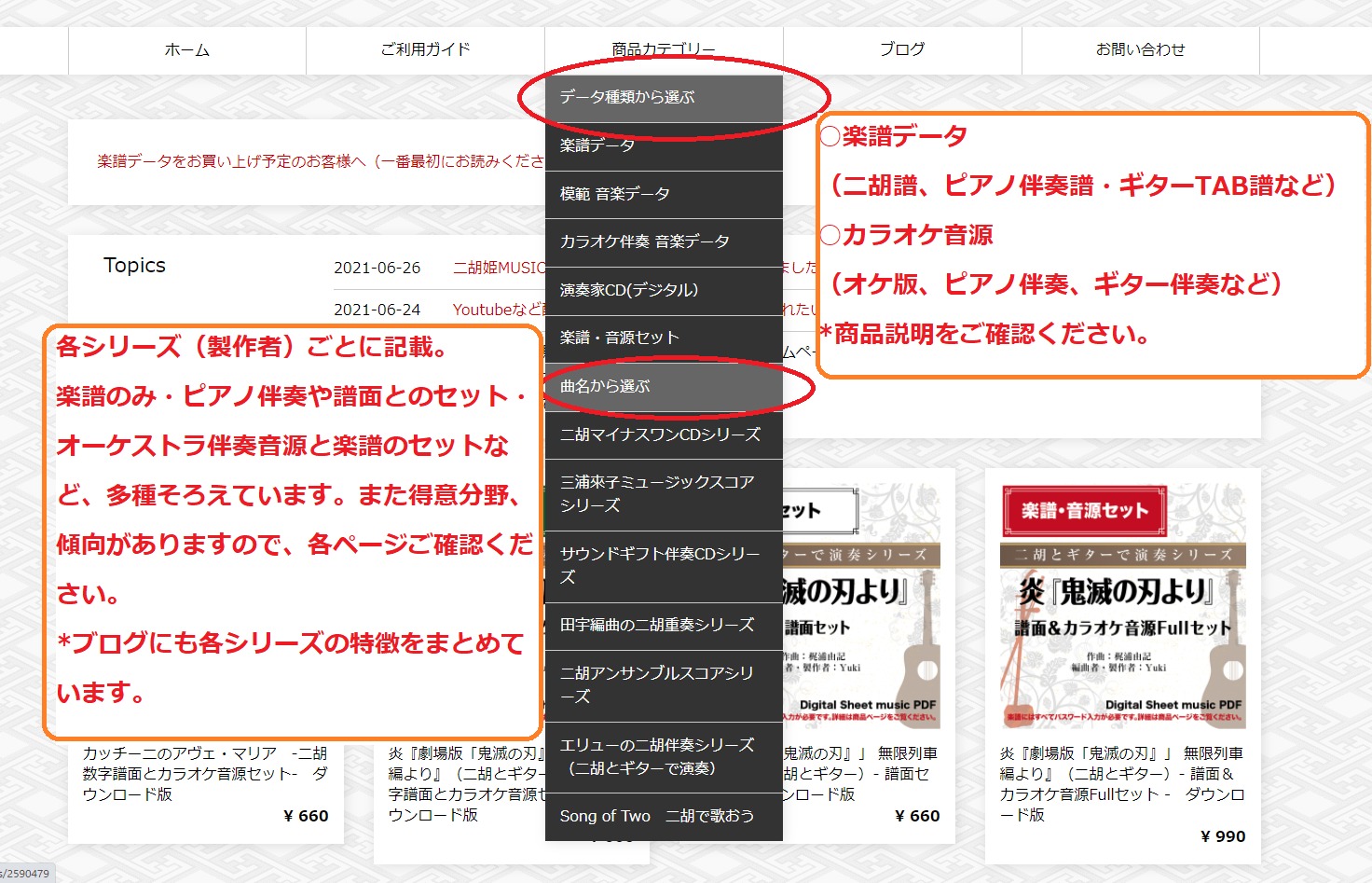
③商品をえらんだら、商品ページにて『カートにいれる』をクリック

④カートの中身を確認。他に購入物があるかたは「買い物を続ける」をクリック。
PAY IDをお持ちの方は『PAY IDで購入』をクリック
そのほかの方は『ゲストとして購入』をクリック
⑤購入者情報を入力します。すべて入力したら「次へ」をクリック
*クレジットカード決済のみです。
*メールアドレスを間違えないようお気を付けください

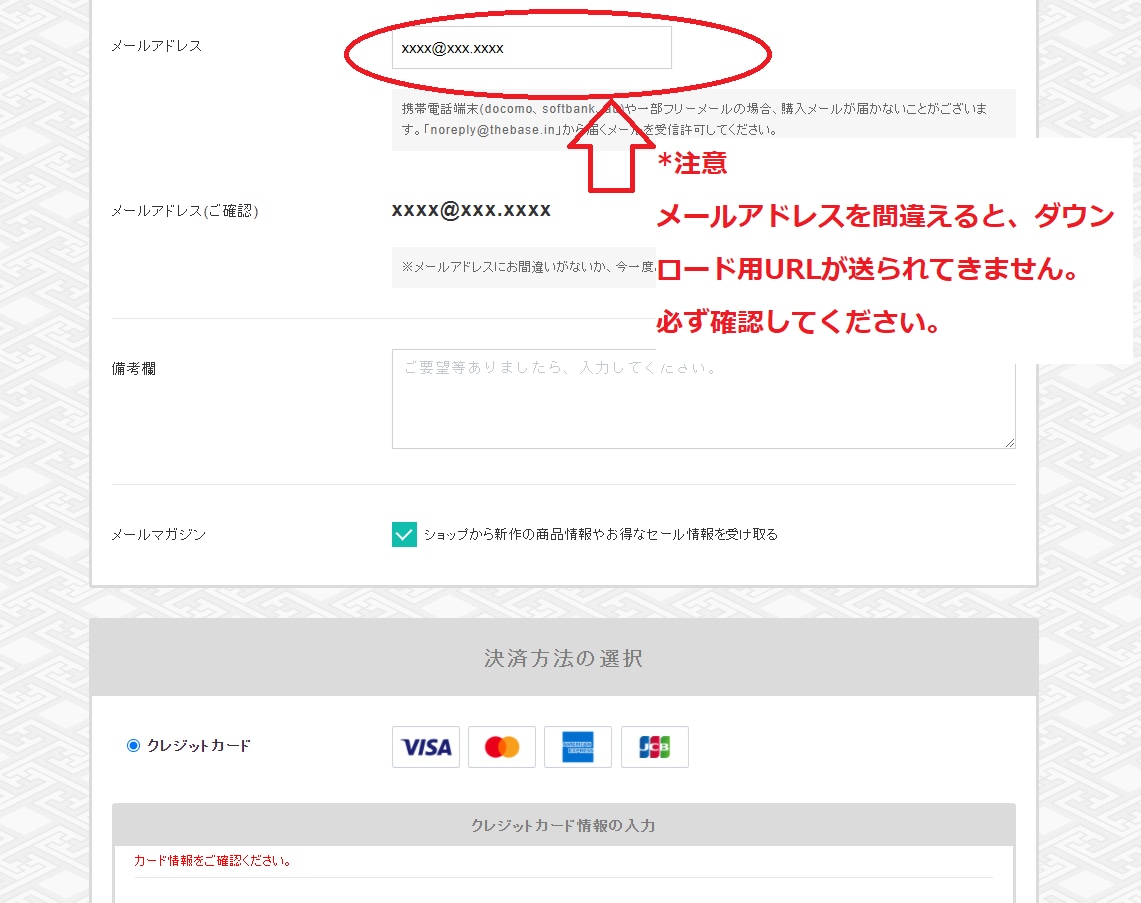

⑥内容を確認後、『購入を確定する』をクリック

⑦購入完了です。登録したメールをひらいてください。

⑧受信メールに、『ダウンロードURL』が送られてきますので、そのURLをクリックします。
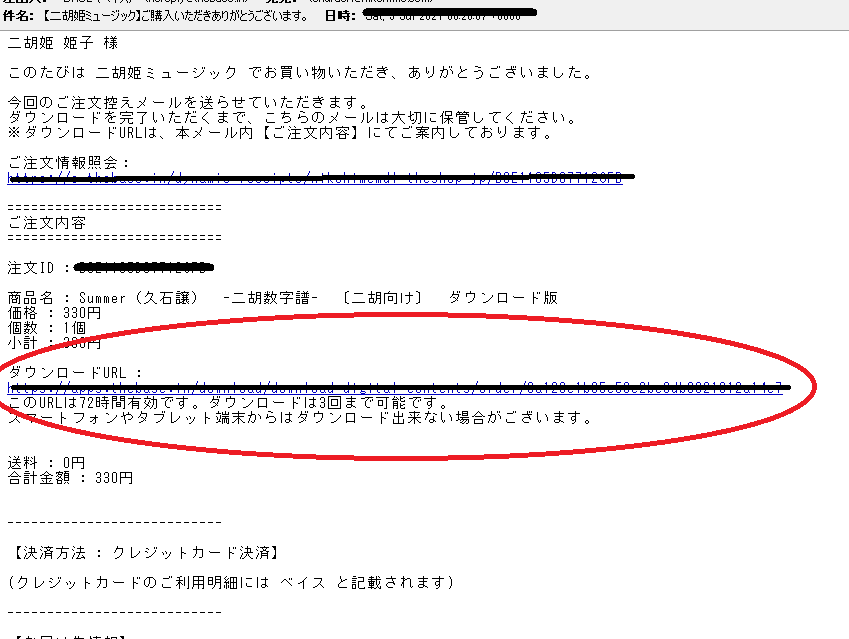
⑨ダウンロード専用ページが開かれます。注文時に登録したメールアドレスを入力して、「ダウンロード」をクリックします。
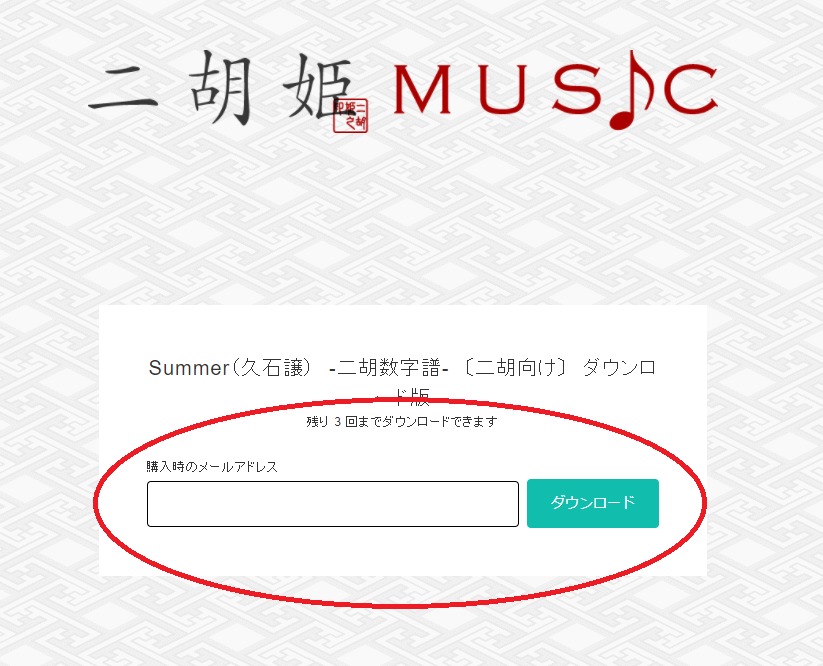
⑩楽譜データ(PDF形式)がダウンロードされるので、ダウンロードされたデータをご確認ください。
※1.ダウンロードは3回までです。
※2.PCの場合、ダウンロードされたデータは「ダウンロード」というフォルダに保存されることが多いですが、各自のPCの設定によっては別のフォルダに入っていることもあります。
※3.楽譜データをクリックすると、データを開くための「パスワード」が求められます。
このパスワードは、各楽譜の商品ページに記載していますので、そちらをご確認ください。
*注意:PAY IDのパスワードではありません。
※1.ダウンロードは3回までです。
※2.PCの場合、ダウンロードされたデータは「ダウンロード」というフォルダに保存されることが多いですが、各自のPCの設定によっては別のフォルダに入っていることもあります。
※3.楽譜データをクリックすると、データを開くための「パスワード」が求められます。
このパスワードは、各楽譜の商品ページに記載していますので、そちらをご確認ください。
*注意:PAY IDのパスワードではありません。

⑪楽譜(PDFファイル)がひらきます。
データ上で、または印刷をしてお使いください。

